排课操作说明

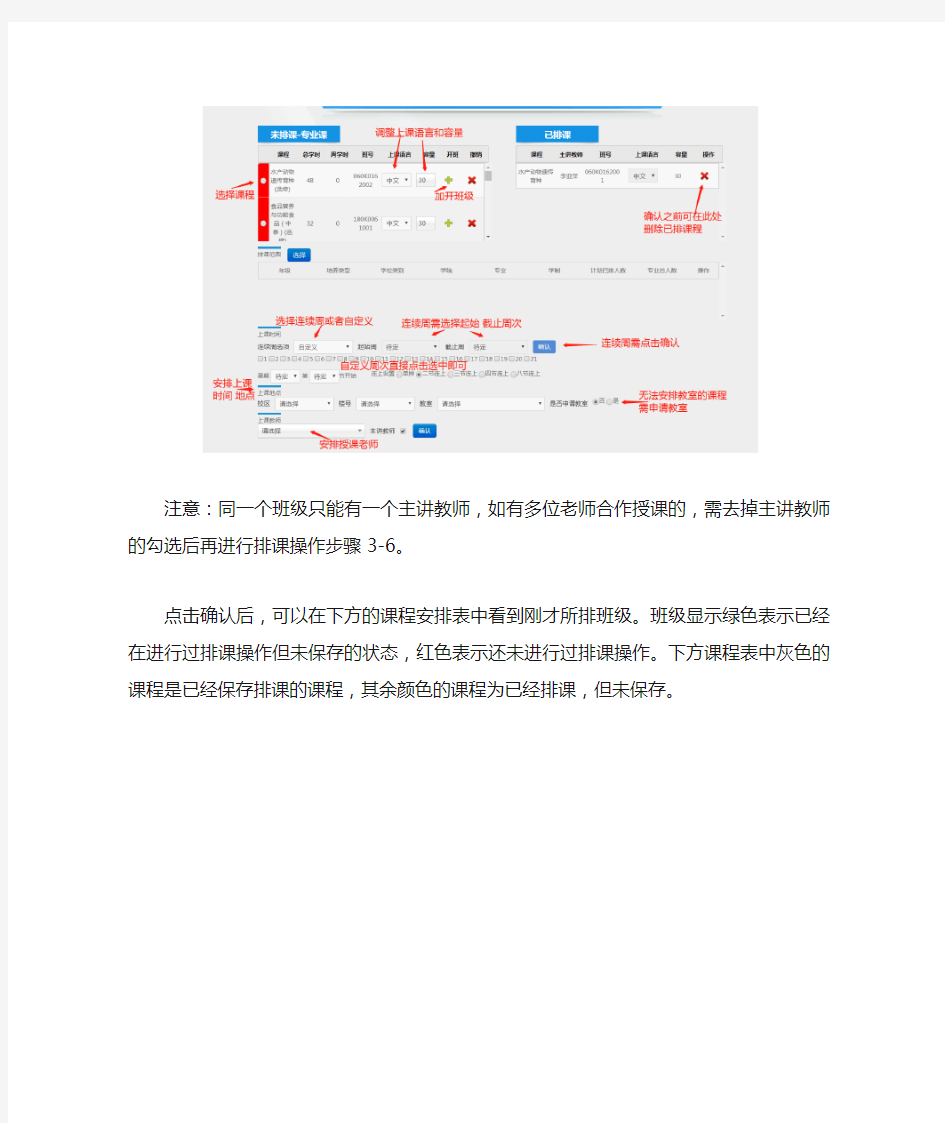
排课操作说明
1.预排课
1.1排课查询页面
学院的预排课页面以专业为单位进行排课,该页面提供年级、培养类型、学院和专业的筛选。对查询出的专业可以进行排课操作(培养方案中当前学年学期的专业课程都在一起进行排课操作)。
1. 2 排课页面
进入到排课页面后,1.对班级的语言、容量等信息进行确认;2.勾选班级,进行后续的排课操作;3.选择上课周次、上课时间、上课节数;4.选择上课教室;5.选择上课教师;6.点击确认后可以在下方的课程表中看到所排班级的信息;7.需要增加班级请点击开班按钮。
注意:同一个班级只能有一个主讲教师,如有多位老师合作授课的,需去掉主讲教师的勾选后再进行排课操作步骤3-6。
点击确认后,可以在下方的课程安排表中看到刚才所排班级。班级显示绿色表示已经在进行过排课操作但未保存的状态,红色表示还未进行过排课操作。下方课程表中灰色的课程是已经保存排课的课程,其余颜色的课程为已经排课,但未保存。
在预排课时,如果上课时间不连续,可以先不选择上课起始时间,此时点击确认按钮后,课程班级会出现在课程安排表上方,可以通过拖动的方式来确认上课时间。
排班完成后可以点击最下方的保存排课按钮,之后会在已排课中查看到到已经保存的排课。
排课有规则判断,在预排课阶段验证教师的上课时间是否有冲突、教室是否冲突或是否为空,如有问题会弹出提示,无法进行继续安排。
2.排课确认
在未确认页面,已经进行排课的班级都会在该页面进行展示,根据参数设置中的确认权限对应的由研究生院、学院进行确认。学院需确认自排教室课程和不申请教室课程,因申请教室无法确认的可告知研究生院进行确认。点击确认按钮后,该开课班级会流转到确认页面,若点击拒绝,该开课班级会流转到拒绝页面。
确认页面为已经确认开班的数据,若确认失误,可以在该页面将确认状态的班级回退到未确认的环节,需要勾选回退的班级,点击下方的取消确认按钮。
3.排课班级数据
页面可以通过开课学年、学期、开课学院等条件进行筛选排班数据。点击导出数据按钮,可以将筛选的结果全部导出成Excel。
